Istnieje możliwość usuwania zbędnych plików.
Po wybraniu określonego pliku należy postępować zgodnie z
poniższymi instrukcjami.
WYBÓR PLIKU DO PRZYWOŁANIA
Naciśnij przycisk [Usuń].
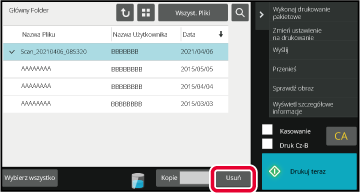
Sprawdź plik i naciśnij przycisk [Usuń].
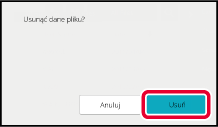
Dane przechowywania dokumentów
w wybranych folderach mogą być automatycznie usuwane, po określeniu
folderów i czasu tej operacji. Regularne usuwanie zapisanych w urządzeniu
plików pomaga zapobiec ujawnieniu poufnych informacji i zwolnić
miejsce na dysku lokalnym.
Poniżej opisane są ustawienia funkcji przechowywania
dokumentów. Naciśnij przycisk [Ustawienia Przechowywania Dokumentu], aby skonfigurować
ustawienia.
Za pomocą tej funkcji można skonfigurować ustawienia czasu
i folderów tak, by pliki w określonych folderach (zapisane za pomocą
funkcji przechowywania dokumentów) były automatycznie usuwane w
określonym czasie. Można zapisać do 3 ustawień do automatycznego
usuwania.
Z funkcji korzysta się w następujący sposób:
(1) Wybierz [Ustawienie 1], [Ustawienie 2] lub [Ustawienie 3].
(2) Ustaw godzinę i datę automatycznego usuwania.
(3) Wybierz folder.
(4) Zaznacz, czy pliki zabezpieczone i poufne mają być usuwane.
(5) Włącz zapisane ustawienia.
| Element | Ustawienia |
|---|---|
|
Harmonogram |
Wybierz cykl do automatycznego usuwania. Dostępne są opcje [Usuwaj według harmonogramu] lub [Usuwaj o określonej godzinie po upłynięciu określonej liczby dni]. Usuwaj wg harmonogramu Wybierz częstość automatycznego usuwania. Usuwaj o określonej godzinie po upłynięciu określonej liczby dni Plik jest usuwany automatycznie o ustawionej godzinie po upłynięciu określonej liczby dni od momentu zapisania pliku. |
|
Foldery |
Aby wybrać oddzielny folder, wybierz opcję [Wybierz Folder] i zaznacz odpowiedni folder. Aby wybrać wszystkie foldery, łącznie z aktualnie tworzonym, wybierz [Wszystkie foldery (w tym te zarejestrowane od teraz)]. |
|
Usuń plik chroniony |
Włącz to ustawienie, aby usuwać także pliki chronione. |
|
Usuń plik poufny |
Włącz to ustawienie, aby usuwać także pliki poufne. |
Usuń teraz
Jeśli zaznaczono folder i wybrano tę funkcję, wszystkie pliki
w tym folderze zostaną od razu usunięte, bez względu na ustawioną
datę i godzinę.
Uruchamianie automatycznego kasowania w trakcie automatycznego wyłączania zasilania.
(Jeśli ta opcja
nie została wybrana, pliki będą usuwane, gdy nastąpi wybudzenie
urządzenia po zadziałaniu trybu automatycznego wyłączania zasilania).
Wykonaj automatyczne usuwanie nawet, jeżeli włączona jest
funkcja automatycznego wyłączania zasilania. Jeśli to pole wyboru
nie jest zaznaczone (
 ), pliki będą usuwane, gdy nastąpi wybudzenie
urządzenia po zadziałaniu trybu automatycznego wyłączania zasilania).
), pliki będą usuwane, gdy nastąpi wybudzenie
urządzenia po zadziałaniu trybu automatycznego wyłączania zasilania).
Version 06a / bp70c65_usr_06a_pl